Jak usunąć złodzieja Raccoon z systemu operacyjnego?
TrojanZnany również jako: Złośliwy instalator Cyberpunk 2077
Otrzymaj bezpłatne skanowanie i sprawdź, czy twój komputer jest zainfekowany.
USUŃ TO TERAZAby korzystać z w pełni funkcjonalnego produktu, musisz kupić licencję na Combo Cleaner. Dostępny jest 7-dniowy bezpłatny okres próbny. Combo Cleaner jest własnością i jest zarządzane przez RCS LT, spółkę macierzystą PCRisk.
Poradnik usuwania wirusa Cyberpunk 2077
Czym jest wirus Cyberpunk 2077?
Cyberpunk 2077 to gra akcji RPG z 2020 roku, jedna z najbardziej oczekiwanych gier roku, która została wydana 10. grudnia. Często zdarza się, że cyberprzestępcy wykorzystują popularność gier do dystrybucji malware, a Cyberpunk 2077 nie jest wyjątkiem. W tym konkretnym przypadku cyberprzestępcy promują rzekomo pirackie wersje gry Cyberpunk 2077. Te złamane wersje są dołączane do złodzieja Raccoon, szkodliwego oprogramowania typu trojańskiego.
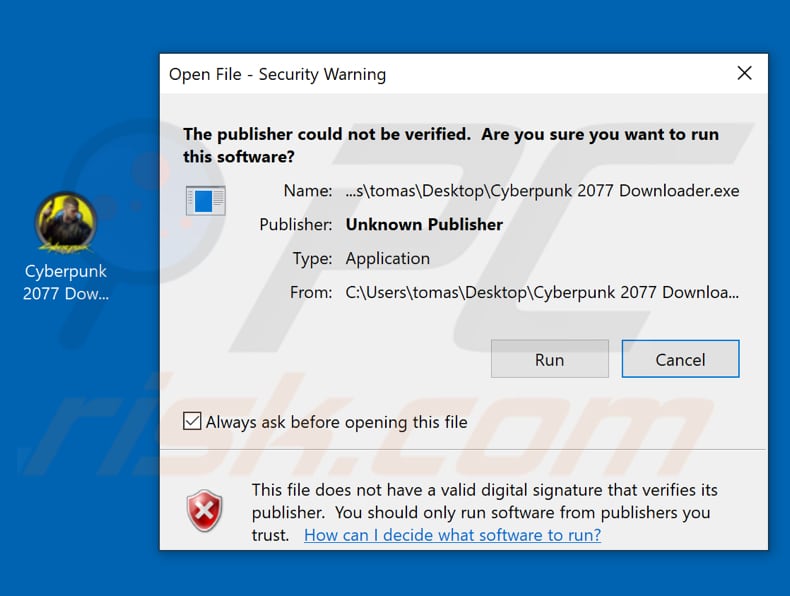
Często zdarza się, że różne porwane lub złamane gry (lub inne oprogramowanie) pobierane za pośrednictwem klientów torrent, witryn do udostępniania plików, niewiarygodnych stron itp. są zainfekowane złośliwym oprogramowaniem lub złośliwym kodem. Jak wspomniano w pierwszym akapicie, cyberprzestępcy stojący za tą konkretną kampanią malware oferują użytkownikom pobranie rzekomo bezpłatnej (złamanej) wersji gry Cyberpunk 2077, która w rzeczywistości jest programem do pobierania i instalowania złodzieja Raccoon.
Raccoon (znany również jako Legion, Mohazo i Racealer) to szkodliwe oprogramowanie trojańskie, które kradnie poufne informacje z przeglądarek internetowych, takie jak zapisane hasła, pliki cookie, dane portfela kryptowalutowego i dane autouzupełniania. Zbiera również takie dane, jak adresy IP i geolokalizacje oraz może służyć do pobierania i wykonywania plików. Skradzione informacje mogą zostać wykorzystane do różnych złośliwych celów, na przykład do kradzieży kont osobistych (w tym e-maili, bankowości, mediów społecznościowych i innych kont), dokonywania oszukańczych zakupów, kradzieży tożsamości, nakłaniania innych użytkowników do dokonywania transakcji pieniężnych itp. Ponadto, Raccoon może zostać wykorzystany do infekowania komputerów dodatkowym malware, na przykład trojanami innych typów, ransomware, górnikami kryptowaluty.
| Nazwa | Złośliwy instalator Cyberpunk 2077 |
| Typ zagrożenia | Trojan, wirus kradnący hasła, malware bankowe, spyware. |
| Nazwy wykrycia (pobranego złośliwego pliku) | Avast (Win32:PWSX-gen [Trj]), AVG (Win32:PWSX-gen [Trj]), ESET-NOD32 (wariant Win32/Kryptik.HIIT), Fortinet (W32/Kryptik.GWXD!tr), Microsoft (Trojan:Win32/Azorult.FW!MTB), Pełna lista (VirusTotal) |
| Ładunek | Raccoon |
| Objawy | Trojany są zaprojektowane, aby podstępnie infiltrować komputer ofiary i pozostawać cichymi, w wyniku czego na zainfekowanej maszynie nie ma jasno widocznych objawów. |
| Metody dystrybucji | Zainfekowane załączniki e-mail, złośliwe ogłoszenia internetowe, inżynieria społeczna, narzędzia "łamania" oprogramowania. |
| Zniszczenie | Skradzione hasła i informacje bankowe, kradzież tożsamości, komputer ofiary dodany do botnetu. |
| Usuwanie malware (Windows) |
Aby usunąć możliwe infekcje malware, przeskanuj komputer profesjonalnym oprogramowaniem antywirusowym. Nasi analitycy bezpieczeństwa zalecają korzystanie z Combo Cleaner. Pobierz Combo CleanerBezpłatny skaner sprawdza, czy twój komputer jest zainfekowany. Aby korzystać z w pełni funkcjonalnego produktu, musisz kupić licencję na Combo Cleaner. Dostępny jest 7-dniowy bezpłatny okres próbny. Combo Cleaner jest własnością i jest zarządzane przez RCS LT, spółkę macierzystą PCRisk. |
Podsumowując, użytkownicy korzystający z instalatorów pirackiego oprogramowania (w tym gier) często nieświadomie infekują swoje komputery różnymi złośliwymi programami wysokiego ryzyka. Inne przykłady malware, które można rozpowszechniać w ten sposób, to Omfl, FormBook, Ursnif, FRAT. Jeśli istnieje jakikolwiek powód, by sądzić, że twój komputer jest już zainfekowany złodziejem Raccoon lub innym złośliwym oprogramowaniem, należy jak najszybciej usunąć zainstalowane malware.
Jak zainstalowano Cyberpunk 2077 na moim komputerze?
W tym przypadku cyberprzestępcy próbują nakłonić użytkowników do zainstalowania złodzieja Raccoon za pomocą narzędzia do pobierania/instalowania pirackiej wersji Cyberpunk 2077, którą można pobrać za pośrednictwem określonej witryny (zrzut ekranu tej witryny można znaleźć poniżej). Chociaż istnieje więcej sposobów dystrybucji malware. Często zdarza się, że cyberprzestępcy używają wiadomości e-mail ze złośliwym spamem (e-maili zawierających złośliwe załączniki lub linki do pobrania szkodliwych plików), innych niewiarygodnych plików, źródeł pobierania oprogramowania (takich jak sieci peer-to-peer, nieoficjalne strony, programy do pobierania stron trzecich), fałszywych narzędzi aktualizacji oprogramowania, nieoficjalnych narzędzi do aktywacji oprogramowania, a także niektórych trojanów.
Jak uniknąć instalacji malware?
Pliki (takie jak dokumenty MS Office, pliki wykonywalne, pliki archiwów, pliki JavaScript) i linki w nieistotnych e-mailach otrzymanych z nieznanych adresów nie powinny być otwierane. Pliki i programy należy pobierać wyłącznie z oficjalnych witryn oraz za pośrednictwem bezpośrednich linków do pobierania. Nie należy używać innych źródeł (takich jak nieoficjalne strony, sieci P2P, programy do pobierania stron trzecich). Nie należy również używać instalatorów innych firm. Ponadto, zainstalowane oprogramowanie musi być na bieżąco aktualizowane i aktywowane za pomocą narzędzi lub wbudowanych funkcji zapewnionych przez jego oficjalnych programistów. Żadne z nieoficjalnych narzędzi stron trzecich nie jest wiarygodne. Ponadto, używanie nieoficjalnych narzędzi do aktywacji licencjonowanego oprogramowania lub instalatorów pirackiego/zhakowanego oprogramowania jest nielegalne. Oprócz tego, system operacyjny powinien być regularnie skanowany pod kątem zagrożeń. Należy to zrobić za pomocą renomowanego oprogramowania antywirusowego lub antyspyware. Jeśli uważasz, że twój komputer jest już zainfekowany, zalecamy wykonanie skanowania za pomocą Combo Cleaner Antivirus dla Windows, aby automatycznie usunąć obecne malware.
Witryna pobierania złośliwego programu do pobierania/instalowania Cyberpunk 2077, który jest przeznaczony do dystrybucji Raccoon:
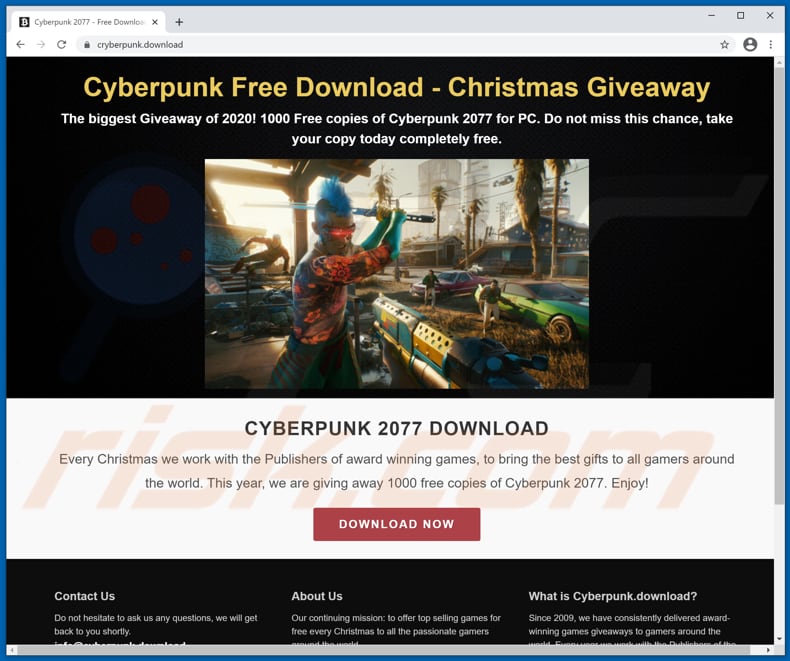
Natychmiastowe automatyczne usunięcie malware:
Ręczne usuwanie zagrożenia może być długim i skomplikowanym procesem, który wymaga zaawansowanych umiejętności obsługi komputera. Combo Cleaner to profesjonalne narzędzie do automatycznego usuwania malware, które jest zalecane do pozbycia się złośliwego oprogramowania. Pobierz je, klikając poniższy przycisk:
POBIERZ Combo CleanerPobierając jakiekolwiek oprogramowanie wyszczególnione na tej stronie zgadzasz się z naszą Polityką prywatności oraz Regulaminem. Aby korzystać z w pełni funkcjonalnego produktu, musisz kupić licencję na Combo Cleaner. Dostępny jest 7-dniowy bezpłatny okres próbny. Combo Cleaner jest własnością i jest zarządzane przez RCS LT, spółkę macierzystą PCRisk.
Szybkie menu:
- Czym jest wirus Cyberpunk 2077?
- KROK 1. Manual ne usuwanie malware Cyberpunk 2077.
- KROK 2. Sprawdź, czy twój komputer jest czysty.
Jak manualnie usunąć malware?
Ręczne usuwanie malware jest skomplikowanym zadaniem. Zwykle lepiej jest pozwolić programom antywirusowym lub anty-malware zrobić to automatycznie. Aby usunąć to malware zalecamy użycie Combo Cleaner Antivirus dla Windows. Jeśli chcesz manualnie usunąć malware, pierwszym krokiem jest zidentyfikowanie jego nazwy. Oto przykład podejrzanego programu uruchomionego na komputerze użytkownika:

Jeśli zaznaczyłeś listę programów uruchomionych na komputerze, na przykład używając menedżera zadań i zidentyfikowałeś program, który wygląda podejrzanie, powinieneś wykonać te kroki:
 Pobierz program o nazwie Autoruns. Pokazuje on automatyczne uruchamianie aplikacji, rejestr i lokalizacje systemów plików:
Pobierz program o nazwie Autoruns. Pokazuje on automatyczne uruchamianie aplikacji, rejestr i lokalizacje systemów plików:

 Uruchom ponownie swój komputer w trybie awaryjnym:
Uruchom ponownie swój komputer w trybie awaryjnym:
Użytkownicy Windows XP i Windows 7: Uruchom swój komputer w Trybie awaryjnym z obsługą sieci: Kliknij przycisk Start, kliknij polecenie Zamknij, kliknij opcję Uruchom ponownie, kliknij przycisk OK. Podczas uruchamiania komputera naciśnij klawisz F8 na klawiaturze tak wiele razy, aż zobaczysz Menu opcji zaawansowanych systemu Windows, a następnie wybierz opcję Tryb awaryjny z obsługą sieci z listy.

Film pokazujący jak uruchomić system Windows 7 w „Trybie awaryjnym z obsługą sieci":
Użytkownicy Windows 8: Przejdź do ekranu startowego Windows 8, wpisz Advanced. W wynikach wyszukiwania wybierz opcję Ustawienia. Kliknij na zaawansowane opcje startowe. W otwartym oknie „Ogólne ustawienia komputera" wybierz Zaawansowane uruchamianie. Kliknij przycisk „Uruchom ponownie teraz". Komputer zostanie ponownie uruchomiony w „Menu zaawansowanych opcji uruchamiania." Kliknij przycisk „Rozwiązywanie problemów", a następnie kliknij przycisk „Opcje zaawansowane". Na ekranie zaawansowanych opcji kliknij „Ustawienia uruchamiania." Kliknij przycisk „Uruchom ponownie". Komputer uruchomi się ponownie do ekranu Ustawienia startowe. Naciśnij „5", aby uruchomić w Trybie awaryjnym z obsługą sieci.

Film pokazujący, jak uruchomić Windows 8 w „Trybie awaryjnym z obsługą sieci":
Użytkownicy Windows 10: Kliknij logo Windows i wybierz ikonę Zasilania. W otwartym menu kliknij „Uruchom ponownie" przytrzymując przycisk „Shift" na klawiaturze. W oknie „Wybierz opcję" kliknij przycisk „Rozwiązywanie problemów", a następnie wybierz opcję „Opcje zaawansowane". W menu zaawansowanych opcji wybierz „Ustawienia uruchamiania" i kliknij przycisk „Uruchom ponownie". W poniższym oknie powinieneś kliknąć przycisk „F5" na klawiaturze. Spowoduje to ponowne uruchomienie systemu operacyjnego w trybie awaryjnym z obsługą sieci.

Film pokazujący jak uruchomić Windows 10 w „Trybie awaryjnym z obsługą sieci":
 Wyodrębnij pobrane archiwum i uruchom plik Autoruns.exe.
Wyodrębnij pobrane archiwum i uruchom plik Autoruns.exe.

 W aplikacji Autoruns kliknij „Opcje" u góry i odznacz opcje „Ukryj puste lokalizacje" i „Ukryj wpisy Windows". Po tej procedurze kliknij ikonę „Odśwież".
W aplikacji Autoruns kliknij „Opcje" u góry i odznacz opcje „Ukryj puste lokalizacje" i „Ukryj wpisy Windows". Po tej procedurze kliknij ikonę „Odśwież".

 Sprawdź listę dostarczoną przez aplikację Autoruns i znajdź plik malware, który chcesz wyeliminować.
Sprawdź listę dostarczoną przez aplikację Autoruns i znajdź plik malware, który chcesz wyeliminować.
Powinieneś zapisać pełną ścieżkę i nazwę. Zauważ, że niektóre malware ukrywa swoje nazwy procesów pod prawidłowymi nazwami procesów systemu Windows. Na tym etapie bardzo ważne jest, aby unikać usuwania plików systemowych. Po zlokalizowaniu podejrzanego programu, który chcesz usunąć, kliknij prawym przyciskiem myszy jego nazwę i wybierz „Usuń".

Po usunięciu malware za pomocą aplikacji Autoruns (zapewnia to, że malware nie uruchomi się automatycznie przy następnym uruchomieniu systemu), należy wyszukać jego nazwę na komputerze. Przed kontynuowaniem należy włączyć ukryte pliki i foldery. Jeśli znajdziesz plik malware, upewnij się, że go usunąłeś.

Uruchom ponownie komputer w normalnym trybie. Wykonanie poniższych czynności powinno pomóc w usunięciu malware z twojego komputera. Należy pamiętać, że ręczne usuwanie zagrożeń wymaga zaawansowanych umiejętności obsługi komputera. Zaleca się pozostawienie usuwania malware programom antywirusowym i zabezpieczającym przed malware. Te kroki mogą nie działać w przypadku zaawansowanych infekcji malware. Jak zawsze lepiej jest uniknąć infekcji, niż później próbować usunąć malware. Aby zapewnić bezpieczeństwo swojego komputera, należy zainstalować najnowsze aktualizacje systemu operacyjnego i korzystać z oprogramowania antywirusowego.
Aby mieć pewność, że twój komputer jest wolny od infekcji malware, zalecamy jego skanowanie za pomocą Combo Cleaner Antivirus dla Windows.
Udostępnij:

Tomas Meskauskas
Ekspert ds. bezpieczeństwa, profesjonalny analityk złośliwego oprogramowania
Jestem pasjonatem bezpieczeństwa komputerowego i technologii. Posiadam ponad 10-letnie doświadczenie w różnych firmach zajmujących się rozwiązywaniem problemów technicznych i bezpieczeństwem Internetu. Od 2010 roku pracuję jako autor i redaktor Pcrisk. Śledź mnie na Twitter i LinkedIn, aby być na bieżąco z najnowszymi zagrożeniami bezpieczeństwa online.
Portal bezpieczeństwa PCrisk jest prowadzony przez firmę RCS LT.
Połączone siły badaczy bezpieczeństwa pomagają edukować użytkowników komputerów na temat najnowszych zagrożeń bezpieczeństwa w Internecie. Więcej informacji o firmie RCS LT.
Nasze poradniki usuwania malware są bezpłatne. Jednak, jeśli chciałbyś nas wspomóc, prosimy o przesłanie nam dotacji.
Przekaż darowiznęPortal bezpieczeństwa PCrisk jest prowadzony przez firmę RCS LT.
Połączone siły badaczy bezpieczeństwa pomagają edukować użytkowników komputerów na temat najnowszych zagrożeń bezpieczeństwa w Internecie. Więcej informacji o firmie RCS LT.
Nasze poradniki usuwania malware są bezpłatne. Jednak, jeśli chciałbyś nas wspomóc, prosimy o przesłanie nam dotacji.
Przekaż darowiznę
▼ Pokaż dyskusję